word2013首字下沉效果的设置教程
在word2013中编辑古诗词时,都会使用首字下沉的效果来进行设置,那么word2013首字下沉效果怎样设置的呢?下面请与小编一起来看看word2013首字下沉效果的设置教程吧。
步骤一:鼠标左键双击计算机桌面Word2013程序图标,将其打开运行。在打开的Word2013程序窗口,点击“打开其他文档”,在文件存放的路径将Word文件打开。如图所示;
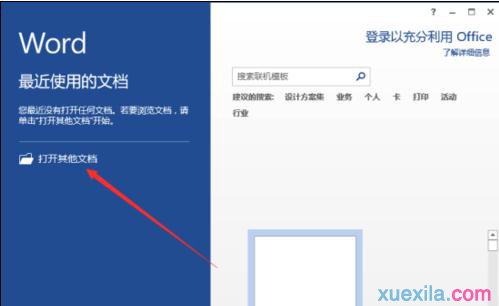
步骤二:在打开的Word文档窗口中,打开插入菜单选项卡,而后点击“文本”选项,在弹出的的选项框中选择“首字下沉选项”并点击它。如图所示;
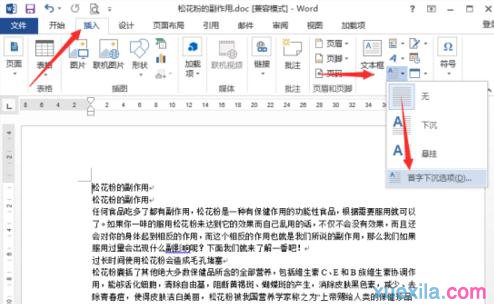
步骤三:点击首字下沉选项后,这个时候在Word文档窗口会打开“首字下沉”设置对话框。如图所示;
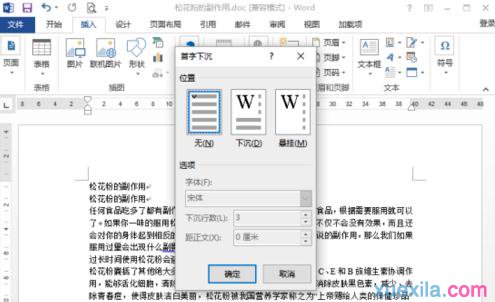
步骤四:在打开的首字下沉设置对话框中,在位置中选择下沉,在选项中设置字体、下沉行数,距离正文的位子,设置好之后再点击“确定”按钮。如图所示;
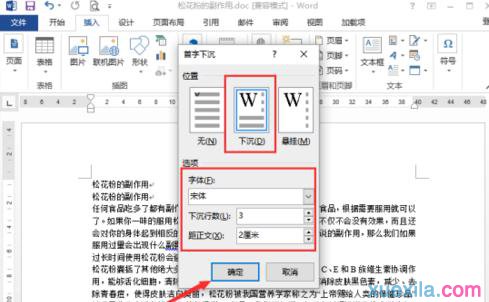
步骤五:返回到Word编辑窗口,即可看到设置首字下沉后的效果。如图所示;
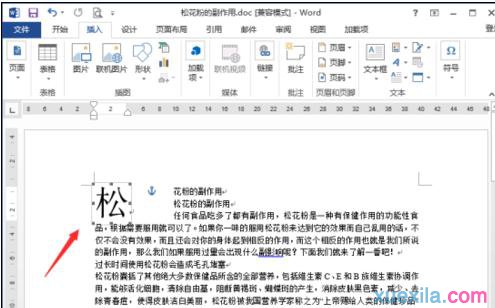
步骤六:如果要取消首字下沉的效果,怎在首字下沉下拉菜单中选择无即可。如图所示;
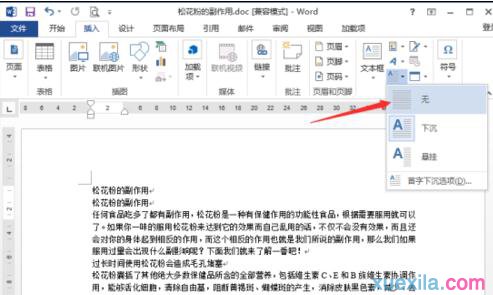
步骤七:首字下沉效果取消,则之前放大的字就被取消。如图所示;
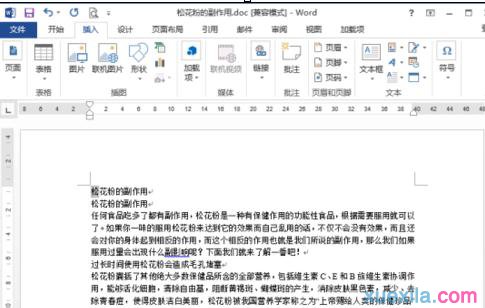
>更多相关文章
- 07-30EXCEL表格滚动条怎么变长
- 07-30excel没有菜单栏工具栏怎么办
- 07-30Excel只复制数值不复制公式的技巧
- 07-30怎么在wps插入视频
- 07-30wps行间距怎么设置
- 07-30Excel工具栏没有开发工具的解决教程
- 07-30WPS怎么开启夜间模式
- 07-302007版excel按钮控件的添加教程
首页推荐
佛山市东联科技有限公司一直秉承“一切以用户价值为依归
- 01-11全球最受赞誉公司揭晓:苹果连续九年第一
- 12-09罗伯特·莫里斯:让黑客真正变黑
- 12-09谁闯入了中国网络?揭秘美国绝密黑客小组TA
- 12-09警示:iOS6 惊现“闪退”BUG
- 05-06TCL科技:预计大尺寸面板价格上涨动能有望延
- 05-06新加坡电信Optus任命新首席执行官以重建品牌
- 05-06微软宣布为消费级用户账户提供安全密钥支持
- 05-06当好大数据产业“守门员”(筑梦现代化 共绘
- 04-29通用智能人“通通”亮相中关村论坛
相关文章
24小时热门资讯
24小时回复排行
热门推荐
最新资讯
操作系统
黑客防御


















 粤公网安备 44060402001498号
粤公网安备 44060402001498号